Word 2010'da Formül Ekleme
Bu bölümde, Word 2010'da bir tabloya formülün nasıl ekleneceğini tartışacağız. Microsoft Word, tablo hücrelerinde sayı eklemek, sayıların ortalamasını bulmak veya en büyüğü veya en büyüğü bulmak için kullanılabilen matematiksel formülü kullanmanıza olanak tanır. belirlediğiniz tablo hücrelerindeki en küçük sayı. Formüllerin bir listesi vardır, ihtiyaca göre birçok formül arasından seçim yapabilirsiniz. Bu bölüm size formülü kelime tablolarında nasıl kullanacağınızı öğretecektir.
Formül Ekle
Aşağıda, Word belgesinde bulunan bir tablo hücresine formül eklemenin basit adımları verilmiştir.
Step 1- Toplam satır sayısı ile aşağıdaki tabloyu düşünün. Satırların toplamını içermesi gereken bir hücreye tıklayın.
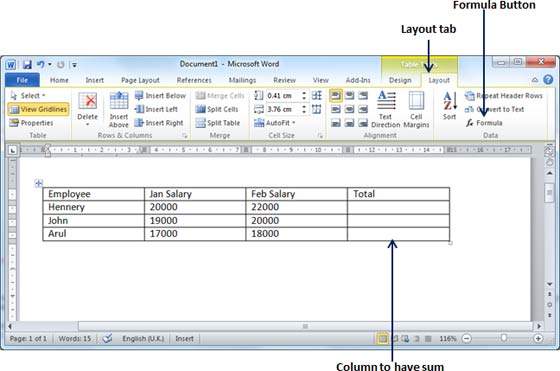
Step 2 - Şimdi tıklayın Layout tab ve sonra tıklayın Formula button; bu göstereceka Formula Dialog Box varsayılan bir formül önerecek olan =SUM(LEFT)bizim durumumuzda. Kullanarak bir sayı biçimi seçebilirsinizNumber Format List Box sonucu görüntülemek için veya formülü kullanarak Formula List Box.
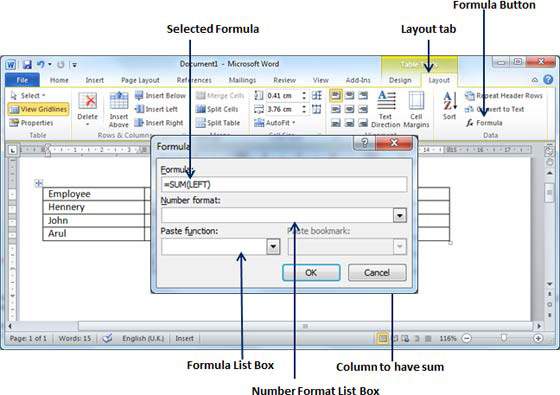
Step 3 - Şimdi tıklayın OKFormülü uygulamak için sol hücrelerin eklendiğini ve toplamın istediğimiz yerdeki toplam hücreye yerleştirildiğini göreceksiniz. Diğer iki satırın toplamını da almak için prosedürü tekrarlayabilirsiniz.
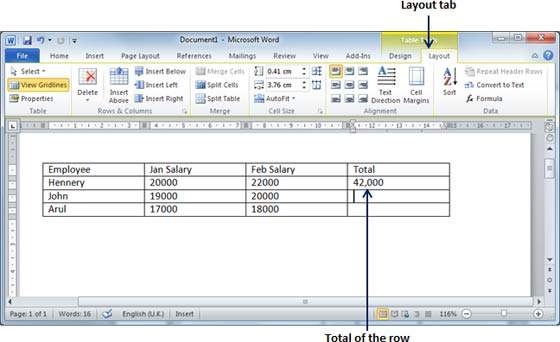
Hücre Formülleri
Formül iletişim kutusu, bir hücrede formül olarak kullanılacak aşağıdaki önemli işlevleri sağlar.
| S.No | Formül ve Açıklama |
|---|---|
| 1 | AVERAGE( ) Bir hücre listesinin ortalaması |
| 2 | COUNT( ) Bir hücre listesindeki öğe sayısı |
| 3 | MAX( ) Bir hücre listesindeki en büyük değer |
| 4 | MIN( ) Bir hücre listesindeki en küçük değer |
| 5 | PRODUCT( ) Bir hücre listesinin çarpımı |
| 6 | SUM( ) Bir hücre listesinin toplamı |
Bir elektronik tablo programının nasıl oluşturulacağını bildiğinizi varsayıyoruz; kelime hücre formülünüzü oluşturabilirsiniz. Word formülleri, tek tek tablo hücrelerine başvurmak için bir başvuru sistemi kullanır. Her sütun, ilk sütun için A, ikinci sütun için B ve bu şekilde devam eden bir harfle tanımlanır. Harften sonra sıra numarası gelir. Böylece, ilk satırdaki ilk hücre A1, dördüncü satırdaki üçüncü hücre C4'tür ve bu böyle devam eder.
Aşağıda bir kelime hücre formülü oluşturmanıza yardımcı olacak yararlı noktalar verilmiştir.
| S.No | Hücre Referansları ve Açıklama |
|---|---|
| 1 | B3 veya F7 gibi tek bir hücre referansı |
| 2 | A4: A9 veya C5: C13 gibi bir hücre aralığı |
| 3 | A3, B4, C5 gibi bir dizi ayrı hücre |
| 4 | ABOVE, geçerli hücrenin yukarısındaki sütunda bulunan tüm hücrelere atıfta bulunur. |
| 5 | BELOW, geçerli hücrenin altındaki sütunda bulunan tüm hücrelere atıfta bulunur. |
| 6 | LEFT, geçerli hücrenin solundaki satırdaki tüm hücrelere atıfta bulunur |
| 7 | RIGHT, geçerli hücrenin sağındaki satırdaki tüm hücrelere atıfta bulunur |
Ayrıca basit Matematik ifadeleri de oluşturabilirsiniz. B3+B5*10 basit matematiksel operatörler +, -, /, *,% kullanarak.